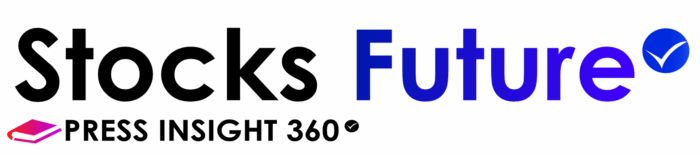Plateformes trading: ProrealTime sort sa nouvelle version- version 11
Cette nouvelle version de PRT fournit notamment une page qui recense l’ensemble des nombreuses nouveautés, qui ont été pensées pour rendre le trading plus agréable.
Focus sur les nouveautés de la version 11 de PRT:
Interface repensée
L’interface de la plateforme a été repensée avec 2 objectifs :
- vous permettre d’afficher plus d’informations utiles dans une même surface d’écran
- vous faire gagner du temps avec une utilisation du logiciel nécessitant moins de clics
Fenêtres graphiques
Graphiques
Les boutons et menus de la fenêtre graphique ont été minimisés pour donner plus d’espace au graphique en lui-même.
Unités de temps personnalisées
Les menus déroulants unité de temps et quantité d’historique peuvent désormais être personnalisés : cachez les lignes dont vous n’avez pas besoin et ajoutez-en d’autres si besoin.
Prix et indicateurs
Prix et autres représentations graphiques
Indicateurs
Études graphiques
Chaque étude graphique est disponible quelque soit l’espace de travail que vous visionnez.
Objets et outils de dessin
Barre d’outils sur les graphiques
La barre d’outils peut désormais être affichée sur chaque fenêtre graphique pour y accéder plus rapidement.
Pour afficher ou cacher la barre d’outils, cliquez sur l’icône de dessin en bas à gauche du graphique.
La barre d’outils peut aussi être personnalisée pour afficher uniquement les objets que vous utilisez, et dans l’ordre de votre choix. Si la hauteur de la fenêtre graphique est plus petite que la taille de barre d’outils, utilisez la molette de la souris pour faire défiler les icônes.
Vos configurations d’objets
Créez et enregistrez plusieurs configurations types par objet (ex : ligne rouge fine et ligne verte épaisse) pour y accéder en 1 clic.
Tracer et modifier plus rapidement
En mode curseur les objets peuvent désormais être modifiés sans devoir activer au préalable le mode modification, rendant leur utilisation et modification beaucoup plus confortable.
Nouveaux objets
De nouveaux objets ont été ajoutés : têtes épaules, vagues d’Elliott impulsives et vagues d’Elliott correctives.
Report des tracés dans les autres unités de temps
Choisissez parmi :
- Affichage uniquement dans l’unité de temps d’origine
- Report des tracés dans les unités de temps inférieures uniquement
- Report des tracés dans les unités de temps supérieures uniquement
- Report des tracés dans toutes les unités de temps
Configuration des objets
Les fenêtres de configuration d’objets ont été repensées et de nouvelles options de configuration sont disponibles (niveaux, couleurs, textes associés …).
Messagerie instantanée
Vos amis
Une fois que vous avez choisi un pseudo, ajoutez vos amis à votre liste de contacts en cliquant sur le symbole « + ».
Partage de codes
Tout comme pour le partage de code par fichier déjà existant dans la version précédente, il est possible de choisir si le destinataire pourra ou non éditer le code reçu.
Partage de graphiques et de tracés
Trading
Ordres Limite au prix d’Achat / Vente
De nouvelles icônes dans la barre d’ordres vous permettent de placer rapidement des ordres Limite au meilleur prix d’Achat ou de Vente.
Ticket d’ordres
Le ticket d’ordres (fenêtre dédiée de saisie manuelle d’un ordre) a été repensé pour vous permettre de saisir vos ordres plus rapidement et avec moins de clics souris.
Vous pouvez désormais afficher un aperçu graphique de vos ordres en cours de saisie.
Ordres récemment exécutés
L’affichage sur les graphiques des ordres récemment exécutés a été amélioré.
Placez votre souris au-dessus d’une flèche d’ordre pour voir ses détails, tel que le prix d’exécution ou la quantité.
Cliquez sur une étiquette d’ordre pour le voir dans la fenêtre « Liste des ordres ».
Portefeuille
Groupes de positions
Vous pouvez désormais regrouper les positions de votre portefeuille par :
- Sens de position (Achat / Vente à découvert)
- Type d’instrument
- Devise
- Marché
- Secteur d’activité
- Secteur d’activité par marché
Pour chaque groupe, une ligne de résumé vous montrera des informations liées au groupe tel que le gain latent et votre exposition.
De nouvelles colonnes ont également été ajoutées à la fenêtre portefeuille tel que : %Exposition, Delta (pour les options) et TTL (time to live).
Créez des groupes personnalisés
Vous pouvez également créer des groupes personnalisés et les nommer librement comme dans l’image ci-dessous.
Journal de Trading
La zone de commentaires sous les graphiques est transformée en un journal de trading.
Le journal de trading vous permet par exemple de commenter vos trades ou d’annoter vos impressions.
Raccourcis et instruments favoris
Raccourcis
La fenêtre des raccourcis a été repensée pour vous donner plus de flexibilité et de possibilités.
Instruments favoris
Depuis la recherche d’instruments, cliquez sur l’icône en forme d’étoile à coté du nom d’un instrument pour le marquer comme favori.
Vous pourrez ensuite accéder rapidement à cet instrument depuis n’importe quel graphique ou carnet d’ordres.
Vous verrez également une liste des instruments liés à l’instrument que vous visionnez, et une liste des instruments récemment affichés.
ProRealMap
Les listes peuvent également être affichées sous formes d’une « Map » (ou carte). Cette map s’affiche au choix :
- A côté d’une liste
- En-dessous d’une liste
- En tant que fenêtre indépendante
Utilisez la molette de votre souris pour zoomer sur la Map.
La taille des boîtes peut être soit fixe, soit déterminée par le volume ou le capital échangé pour la journée en cours.
La couleur des boîtes est déterminée par la variation du prix de l’instrument par rapport à la journée de trading précédente.
Recherche et base de données
La nouvelle fenêtre « Base de données » vous permet d’afficher des listes complètes d’instruments et jusqu’à 1 000 par page. Vous pouvez filtrer les instruments par :
- Bourse
- Pays
- Type d’instrument
- Secteur
- Capitalisation boursière
- Sous-jacent
La recherche avancée profite des mêmes possibilités de filtrage.
Si les résultats d’une recherche sont inférieurs à 50 pour la version Complète, ou inférieurs à 100 pour la version Premium, vous pourrez exporter les résultats vers une liste personnelle.
Mode historique
Ce mode est dédié à l’analyse et au backtest de systèmes de trading. Par exemple, visualisez le Dax en chandeliers 3 minutes depuis Juillet 2006.
Centre de notifications
Pour faciliter le trading, les popups suivantes sont désormais affichées comme notifications :
- Informations sur vos ordres en attente ou exécutés
- Alertes déclenchées
- Messages reçus via la messagerie instantanée
Les notifications apparaissent en bas à droite de l’écran. Vous pouvez choisir de les laisser visibles à l’écran jusqu’à ce que vous cliquiez dessus, ou qu’elles disparaissent automatiquement après quelques secondes (délai paramétrable).
Pricer d’options
- Les axes X & Y du pricer d’options 3D peuvent afficher : le prix du sous-jacent, la volatilité, le temps avant exercice et le taux sans risque.
- L’axe Z peut afficher : P&L, prix de l’option, delta, gamma, vega, theta et rho.
ProBackTest / ProBuilder
Backtest multi-instruments
La version Premium vous permet d’exécuter un backtest sur plusieurs instruments en simultané.
Vous pouvez configurer indépendamment pour chaque instrument :
- Le capital initial
- Les frais par ordre
- Le spread
Optimisation des backtests
- La version Premium permet également d’optimiser des variables sur plusieurs instruments à la fois et d’afficher les résultats combinés pour une comparaison plus aisée.
- La ligne « Résultats combinés » montre un cumul des résultats en prenant en compte la meilleure optimisation pour chaque instrument.
- L’icône en forme de disquette vous permet d’enregistrer la combinaison de variables de votre choix.
- L’icône en forme d’engrenage vous permet de préparer le système pour le trading automatique en l’envoyant à ProOrder.
Plus de critères d’optimisations
Les backtests peuvent désormais être optimisés sur de nouveaux critères :
- Gain
- Nombre de positions
- % de trades gagnants
- Drawdown max
- Runup max
- Gain moyen par trade
Graphiques d’optimisation en 2D et 3D
- En plus d’être présentés sous forme de tableau, les rapports d’optimisation peuvent être affichés sous forme de graphique en 2D ou 3D.
- En vue 3D, les axes X et Y montrent les variables du système de trading. L’axe Z peut montrer le gain, le drawdown ou d’autres résultats. Cliquer sur un point du graphique affiche les détails de l’optimisation associée.
Moteur ProBuilder de création d’indicateurs personnels
Les performances du moteur ProBuilder ont été significativement améliorées.
L’exécution des instructions « CALL » pour appeler des indicateurs personnels dans vos programmes est jusqu’à 10 fois plus rapide.
Nouveaux indicateurs disponibles dans le moteur ProBuilder
De nouveaux indicateurs ont été ajoutés sous forme d’instruction ProBuilder :
- Stochastic (%d)
- Moyenne mobile Hull
- Moyenne mobile ZeroLag
- Moyenne mobile Adaptative
- Moyenne mobile pondérée par le volume
- Ichimoku :
- Kijun-Sen
- Senkou-Span A
- Senkou-Span B
- Tankan-Sen
- Chikou-Span
- Divergences CCI
- Divergences MACD
- Divergences RSI
- Bandes de Keltner
- MACD – ligne du signal
- ROCnROLL
- Dynamic Zone RSI
- Dynamic Zone Stochastic
- Elder Ray
- Canal de Donchian
- Fractal Dimension Index
- Vortex
- Répulse MM
- Répulse lissé
ProOrder AutoTrading
La fenêtre ProOrder AutoTrading propose plusieurs nouveautés pour gérer plus facilement vos systèmes de trading :
- 1 – Démarrez ou arrêtez plusieurs systèmes de trading à la fois.
- 2 – Regroupez vos systèmes de trading par code, instrument ou unité de temps.
- 3 – La vue globale d’un groupe indique le gain et les positions d’un système de trading.
Vous pouvez choisir de recevoir des notifications par email lorsque vos systèmes de trading se sont arrêtés ou sont sur le point d’expirer.
Autres améliorations
Alertes en 1 clic
Créez des alertes sur niveau de prix ou d’indicateur en 1 clic avec l’outil « Alerte sur seuil ».
Le niveau de prix de l’alerte correspondra à la position de votre curseur, et la condition de déclenchement dépendra de sa position par rapport au prix.
Données
- Les cours de pré-ouvertures peuvent être affichés dans les listes et sur les graphiques pendant les phases de pré-marché.
- Lorsqu’une action est suspendue, l’heure et le prix de reprise des échanges sont désormais affichés sur le graphique lorsque la bourse fourni cette information.
- Une icône vous indique le statut actuel du marché lorsque vous avez un accès temps réel (Fermé / Ouvert / Pré-ouverture / Suspendu / Jour férié) ou votre type d’accès lorsque vous avez un accès différé ou fin de journée.
Espaces de travail
La fenêtre de gestion des espaces de travail a été retravaillée.
Elle affiche désormais un aperçu de tous vos espaces de travail enregistrés, dont l’emplacement de vos fenêtres et le nombre d’écrans LCD utilisés lors de l’enregistrement de l’espace. Ceci est utile si vous utilisez ProRealTime sur plusieurs ordinateurs distincts, par exemple un PC fixe à 2 écrans et un PC portable.
Interface
- Les popups modales apparaîtront désormais toujours sur l’écran dans lequel votre souris est placée pour les voir plus rapidement.
- Les sélecteurs de dates proposent désormais un calendrier pour faciliter votre sélection.
- En parcourant une liste avec votre souris, la ligne sous votre curseur sera surlignée pour faciliter sa lecture.
- Par défaut, le bouton « Vente » est à gauche et le bouton « Achat » est à droite pour les ordres au marché. Vous pouvez désormais inverser leur position (Menu Options > Options de Trading > Affichage).